Nintendo Switchで発生する一般的な接続の問題の1つは、2110〜1100エラーコードです。この記事では、このエラーの意味、発生する理由、および修正するための最善の方法について説明します。
Nintendo Switchのエラーコード2110〜1100とは何ですか?
2110-1100は、NintendoSwitchの一般的なネットワークエラーです。これは通常、コンソールがWi-Fiネットワークまたは以前に接続された有線ネットワークに接続できないことを意味します。一部のユーザーは、ニンテンドーeショップを閲覧しているとき、またはゲームプレイの最中にランダムにエラーを受け取ることがあります。
また、新しいWi-Fiネットワークに接続しようとして、インターネット設定が正しくない場合、2110〜1100 NintendoSwitchエラーが発生することがあります。
NintendoSwitchのエラーコード2110〜1100の原因
NintendoSwitchのエラーコード2110-1100にはいくつかの理由が考えられます。以下のそれぞれを見てみましょう。
ランダムバグ。
マイナーまたは一時的なネットワークバグが原因で、エラーコード2110〜1100が発生する場合があります。幸い、このタイプの問題は、コンソールをすばやく再起動するか、ルーターの電源を入れ直すことで解決できるため、非常に簡単に修正できます。
DNS設定に問題があります。
DNS設定が正しくないと、このタイプのネットワークエラーコードが発生する可能性もあります。初めて接続を設定するときは、必ず正しいDNSサーバーを入力してください。
また、このエラーコードは、ISPのDNSで進行中のDNSの問題の結果である可能性があります。
インターネットサービスプロバイダーから提供されるワイヤレスルーターは、通常、独自のドメインネームシステムまたはDNSを使用します。このDNSサーバーがダウンすると、ホームネットワーク接続に影響が及ぶ可能性があります。
Wi-Fi接続が不十分です。
Nintendo Switchがハンドヘルドモードの場合、またはドッキングモードでwifiを使用している場合に、エラーコード2110〜1100が発生する場合、主な理由は独自のWi-Fiネットワークである可能性があります。コンソールが強い信号を受信していること、およびWi-Fiネットワークが正常に機能していることを確認してください。
Wifi信号の干渉。
Wifiルーターは2.4GHzの周波数でブロードキャストするため、信号干渉の影響を受けやすくなります。他のルーターを含む他の多くのワイヤレスデバイスは、まったく同じ無線周波数を使用するため、2110〜1100のエラーコードが消えないように見える場合は、信号の干渉を考慮する必要があります。
イーサネットケーブル、LANアダプター、またはUSBポートの問題。
コンソールがドッキングモードで有線セットアップを使用しているときに2110〜1100エラーコードが表示される場合は、LANアダプター、イーサネットケーブル、USBなどのいずれかを使用していることが原因である可能性があります。ドックのポート。
フライトモードがアクティブです。
驚いたことに、コンソールがフライトモードのときに2110〜1100 NintendoSwitchエラーコードが表示されるとの報告もありました。機内モードをオフにして、問題が解決するかどうかを確認してください。
Nintendo Switchエラー2110〜1100を修正するにはどうすればよいですか?
Nintendo Switch 2110-1100エラーコードの修正は、通常、簡単です。ほとんどの場合、原因はマイナーなバグであるため、デバイスを再起動するか、いくつかの設定を変更するだけです。これがあなたが試すことができる潜在的な解決策です。
修正#1:コンソールを再起動します。
Nintendo Switchを再起動するだけで、2110〜1100エラーを修正できることがよくあります。電源ボタンを約3秒間押し続け、電源オプションに移動して、再起動を選択します。
修正#2:フライトモードをオフにします。
一部の人にとっては、機内モードを無効にするのが簡単な解決策です。ハンドヘルドモードの場合は、クイック設定ボタン(右側のコントローラーのホームボタン)を押し続けて、フライトモードオプションを切り替えます。または、システム設定に移動して、そこから機内モードを切り替えることもできます。
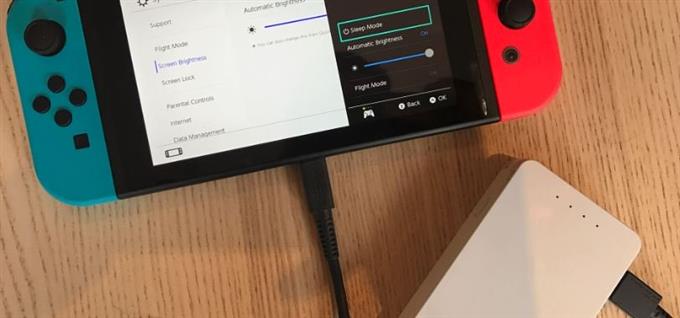
注:コンソールがドックに配置されている場合、フライトモードをアクティブにできないことに注意してください。
Wi-Fiを切断して再接続します。
あなたがすることができるもう一つの簡単なトリックはあなたのネットワークを切断して再接続することによってwifi接続をリフレッシュすることです。 Wi-Fiから切断するには、次の手順に従います。
- NintendoSwitchのホーム画面に移動します。
- システム設定を選択します。
- インターネットを選択します。
- インターネット設定を選択します。
- 現在接続している Wi-Fiネットワークを選択します。
- [設定の削除] を選択します。
- インターネット設定画面に戻り、ワイヤレスネットワークをもう一度選択します。
- Wi-Fiパスワードを入力して接続します。
修正#3:Wi-Fi信号が強いことを確認します。
Nintendo Switchがワイヤレスルーターから遠く離れている場合は、Nintendo Switchを近づけてみて、問題が解決するかどうかを確認してください。コンソールがルーターから離れるほど、信号は弱くなります。スイッチをワイヤレスルーターから10〜15フィート以内に配置してみてください。
修正#4:Wi-Fi信号の干渉を確認します。
Nintendo Switchのインターネット接続が不十分な場合は、他のワイヤレス信号ソースが原因である可能性があります。自分のルーターの範囲内に他の複数のルーターがある集合住宅に住んでいる場合、信号干渉が発生する可能性があります。

コードレス電話、電子レンジ、Bluetoothデバイス、ワイヤレスCCTVなどの他のワイヤレスデバイスは、信号干渉の潜在的な原因となる可能性があります。
ルーターとNintendoSwitchの間の金属製の物体や厚く補強された壁は、Wi-Fi信号にも大きな影響を与える可能性があります。
修正#5:ルーターの電源を入れ直します。
場合によっては、自宅でワイヤレスルーターを更新することでうまくいくことがあります。デバイスの電源を完全に入れ直すには、最初に通常どおり電源を切ります。これは通常、ルーターがシャットダウンするまで電源ボタンを数秒間押すことによって行われます。オフになったら、電源から30秒間取り外して、待ちます。次に、すべてを再接続して、問題を再度確認します。
修正#6:有線接続を使用します。
2110-1100エラーがワイヤレス接続またはwifiを使用している場合にのみ表示されることに気付いた場合は、可能であれば有線セットアップを使用してみてください。
また読む:ニンテンドースイッチの有線接続(LANケーブル)の設定方法
有線接続を使用する場合は、イーサネットケーブルとLANアダプタが機能していることを確認してください。
その他の興味深い記事:
- Hitman3接続失敗エラーを修正する簡単な解決策| 2021年
- ニンテンドーアカウントのQRコードを見つける方法|新規および更新された2021
- Hitman 3CE-108255-1エラーを修正する方法| PS5 | NEW 2021
- Hitman 3CE-34878-0エラーを修正する方法| PS4 | NEW 2021
その他のトラブルシューティングビデオとチュートリアルについては、androidhow YoutubeChannelにアクセスしてください。
